Kako narediti bližnjice za odpiranje z določenim brskalnikom v sistemu Windows
Miscellanea / / October 10, 2023
Vsak ima določena spletna mesta, brez katerih ne more živeti, recimo Guiding Tech, Google, Splet Whatsapp. Gmail itd. Med dostopom do njih iz priljubljene oz zaznamki ni težko, obstaja še preprostejši izhod. Ustvarite bližnjico na namizju do spletnega mesta ali, še bolje, naredite bližnjice za odpiranje z določenim brskalnikom v sistemu Windows.
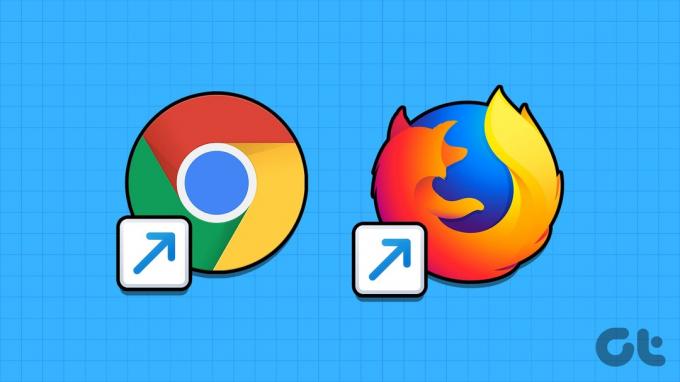
Zakaj? Ker ko je to storjeno, lahko do spletnega mesta dostopate z enim klikom. Recimo, da želite odpreti Gmail v Chromu, Outlook v Edgeu itd. Vse je mogoče upravljati; sledite tem navodilom po korakih, če želite izvedeti vse.
Ustvarite bližnjico na namizju do spletnega mesta, ki ga želite odpreti s privzetim brskalnikom
Korak 1: Odprite brskalnik po vaši izbiri in želeno spletno stran.
2. korak: Ko se spletno mesto naloži, pridržite in povlecite ikono ključavnice poleg naslova spletnega mesta v naslovni vrstici.
3. korak: Nato ga spustite kamor koli na namizje.

Zdaj boste na namizju opazili bližnjico do spletnega mesta. Kadar koli kliknete bližnjico, se odpre v privzetem brskalniku. Predvsem, če
spremenite privzeti brskalnik za Windows, bo tudi odražalo spremembo.Ustvarite bližnjico za odpiranje URL-ja v določenem brskalniku
Korak 1: Z desno miškino tipko kliknite prazno območje namizja in izberite Novo → Bližnjica.

2. korak: Za lokacijo vnesite pot do brskalnika, ki ga želite uporabiti, ki mu sledi URL, ki ga želite odpreti. Tukaj je primer,
- Chrome: C:\Programske datoteke (x86)\Google\Chrome\Application\chrome.exe https://www.guidingtech.com/
- Edge: “%windir%\explorer.exe” microsoft-edge: https://www.guidingtech.com/
- Firefox: C:\Programske datoteke (x86)\Mozilla Firefox\firefox.exe https://www.guidingtech.com/
3. korak: Kliknite Naprej, vnesite ime spletne strani in kliknite Dokončaj.
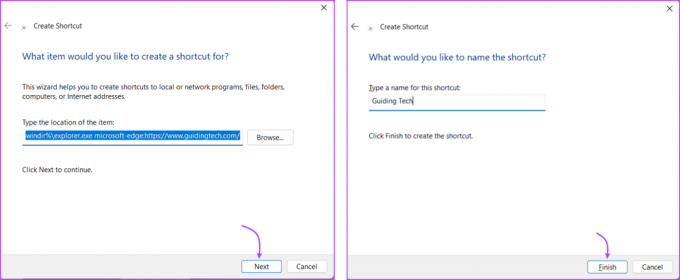
Prednost uporabe te metode je, da lahko prilagodite tudi ikono bližnjice. Evo kako,
Korak 1: z desno miškino tipko kliknite bližnjico, ki ste jo ustvarili, in izberite Lastnosti.
2. korak: Tukaj pojdite na zavihek Bližnjica in izberite Spremeni ikono.
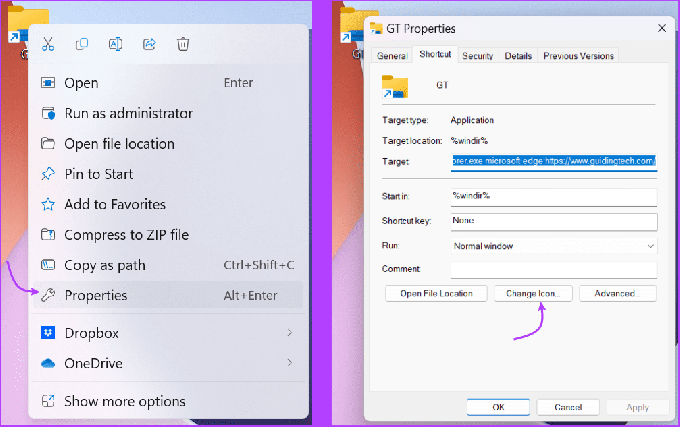
3. korak: izberite fotografijo.
Prisilno odpiranje bližnjice v Chromu
Korak 1: Zaženite Chrome in odprite spletno mesto po vaši izbiri.
2. korak: Kliknite ikono s tremi pikami v zgornjem desnem kotu.
3. korak: Izberite Več orodij → Ustvari bližnjico.
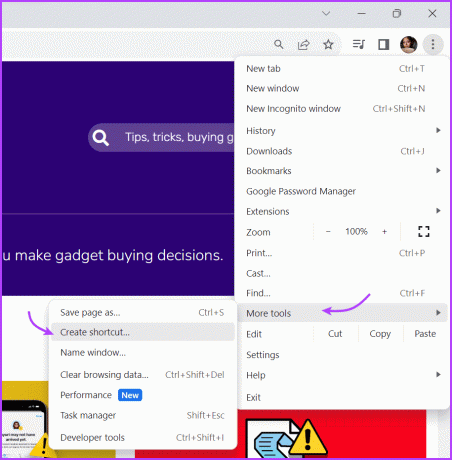
4. korak: Tukaj preimenujte spletno stran in označite odprto kot okno, če želite, nato kliknite Ustvari.
Takoj se na namizju prikaže bližnjica do spletne strani. Lahko ga kliknete in dostopate do spletnega mesta kadar koli. Poleg tega lahko za lažji dostop bližnjico povlečete in spustite na Dock. Lahko pa za to uporabite Microsoft Edge.
Pripnite bližnjico do spletnega mesta na Windows Dock prek Microsoft Edge
Korak 1: Zaženite Edge in odprite spletno stran.
2. korak: Kliknite tri pike → Več orodij → Pripni v opravilno vrstico.

Ustvarite bližnjico do spletnega mesta in delajte hitreje
Skratka, ustvarjanje bližnjic za odpiranje spletnega mesta z določenim brskalnikom v sistemu Windows vam omogoča, da poenostavite izkušnjo brskanja po spletu. Poleg tega vam omogoča dostop do vaših priljubljenih spletnih mest z enim klikom.
Tukaj je še en namig, ki bi lahko prišel prav, namesto da ustvarite bližnjico, lahko spletno mesto pretvorite v aplikacijo. Če imate težave s katerim od korakov ali če potrebujete kakršna koli vprašanja, komentirajte spodaj.
Nazadnje posodobljeno 10. oktobra 2023
Zgornji članek lahko vsebuje pridružene povezave, ki pomagajo pri podpori Guiding Tech. Vendar to ne vpliva na našo uredniško integriteto. Vsebina ostaja nepristranska in verodostojna.



